Kako snimiti snimku zaslona u sustavu Windows 10 pomoću Xbox Game DVR-a

Ako ste PC igrač, svidjet će vam se DVR za igreznačajka za dijeljenje svojih najuzbudljivijih igara za igru s prijateljima putem Xbox aplikacije. Čak i ako niste igrač, možete koristiti Game DVR alat i snimiti snimke važnih trenutaka tijekom vašeg rada s računalom.
Snimite snimke zaslona s DVR-om Windows 10 Game
Prvo što ćete htjeti učiniti je pokretanje aplikacije Xbox. Zatim idite na Postavke> DVR igre i pobrinite se za to "Snimite video zapise i snimke zaslona koristeći DVR igre" je uključen. Provjerite i koja je prečac na tipkovnici postavljena za snimanje. Trebalo bi biti Windows Key + Alt + PrtScn prema zadanim postavkama, ali možete napraviti nešto drugo što najbolje radi za vas.
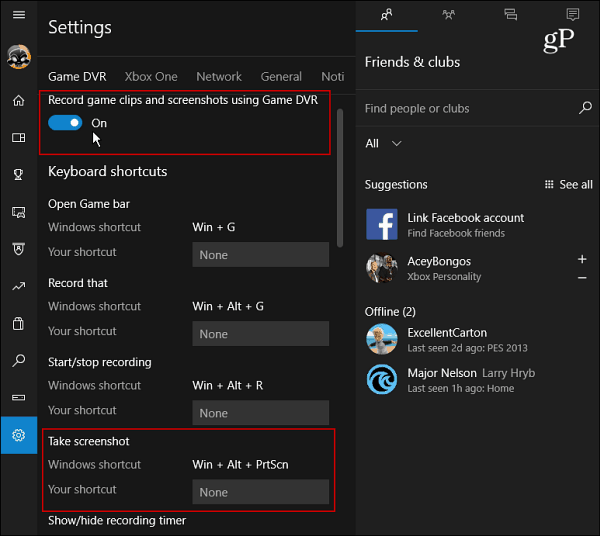
Pomaknite se malo dalje i vidjet ćete mapu u kojoj se čuvaju vaše snimke zaslona Spremanje snimaka odjeljak. Slike se po zadanom spremaju kao PNG datoteke pohranjene u direktoriju Video (Video) u mapi Captures (Captures). No ako vam prostor na disku postane problem, pogledajte naš članak o tome kako promijeniti lokaciju mape DVR Captures.
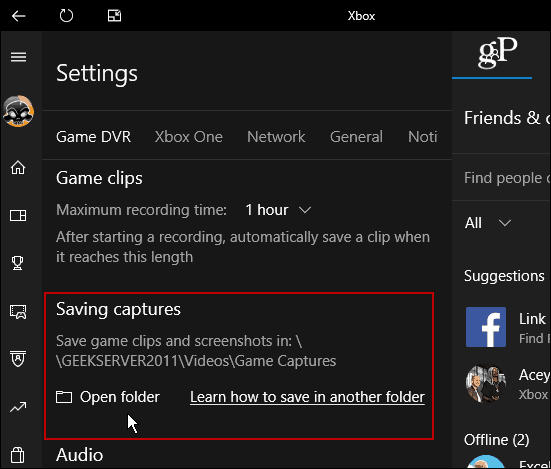
Nakon što sve postavite, spremni ste za snimanje zaslona. Dok ste u programu koji želite snimiti, pogodite Windows tipka + G donijeti traku s igrama i kliknite ili dodirnite "Da, ovo je igra" kutija.
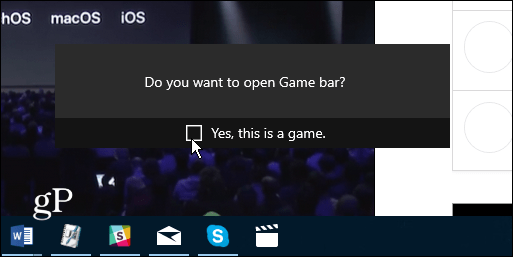
Zatim kliknite ili dodirnite ikonu fotoaparata za snimanje. Imajte na umu da će prečac na tipkovnici raditi samo ako ste prethodno provjerili "Da, ovo je igra" kutija.
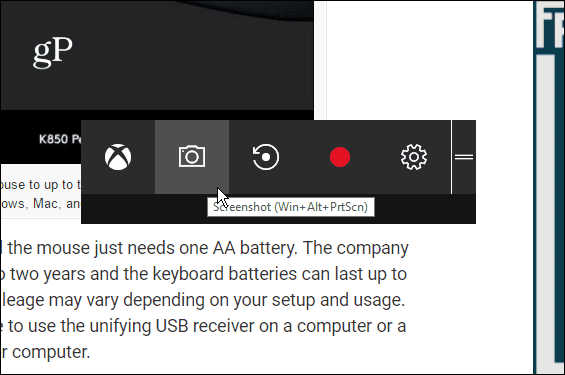
Svaki put kad snimite novi snimak dobit ćete obavijest u Action Centeru.
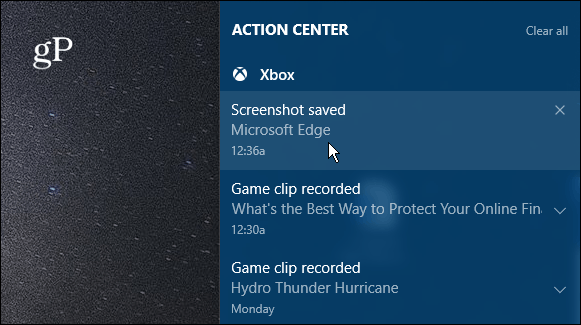
Kad odaberete obavijest iz AkcijeSredište će se otvoriti za snimanje u Xbox aplikaciji tako da ga možete vidjeti. Vidjet ćete i prethodne snimke ili video zapise koje ste snimili. Datoteka snimke zaslona dat će ime programa kao i vrijeme i datum snimanja (do sekunde). Na primjer, na slici ispod snimio sam snimak Microsofta Edgea 7. lipnja u 12:36, ali snimak možete preimenovati u Xbox aplikaciji dovoljno lako.
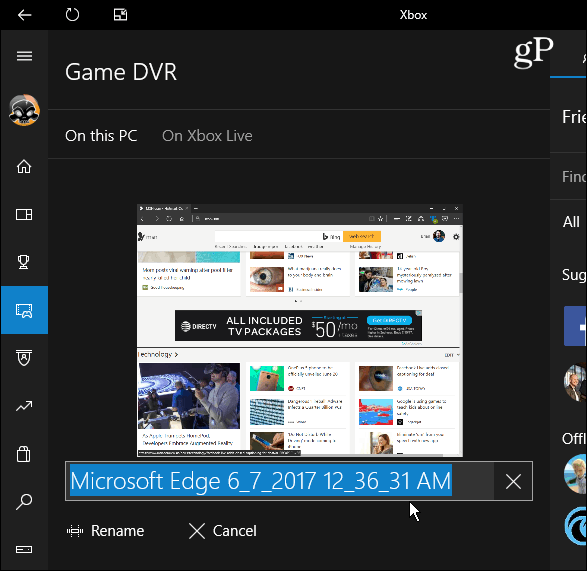
Korištenje trake za igre nije nužno najbolji načinnapraviti snimku zaslona u sustavu Windows 10 (ali super je za igre). Ako želite dodatnu kontrolu nad određenim područjem, dobijete snimak, pogledajte Alat za snimanje. Ili ako želite još veću kontrolu, uključujući mogućnosti uređivanja, pogledajte program treće strane poput Techsmith Snagit.
Više o različitim metodama snimanja snimaka zaslona na svim platformama uključujući Mac, Windows, Linux i mobilne uređaje potražite u našem cjelovitom vodiču.
Koji je vaš omiljeni način snimanja zaslona na radnoj površini ili mobilnom OS-u? Ostavite komentar ispod i podijelite svoje savjete!










Ostavite komentar